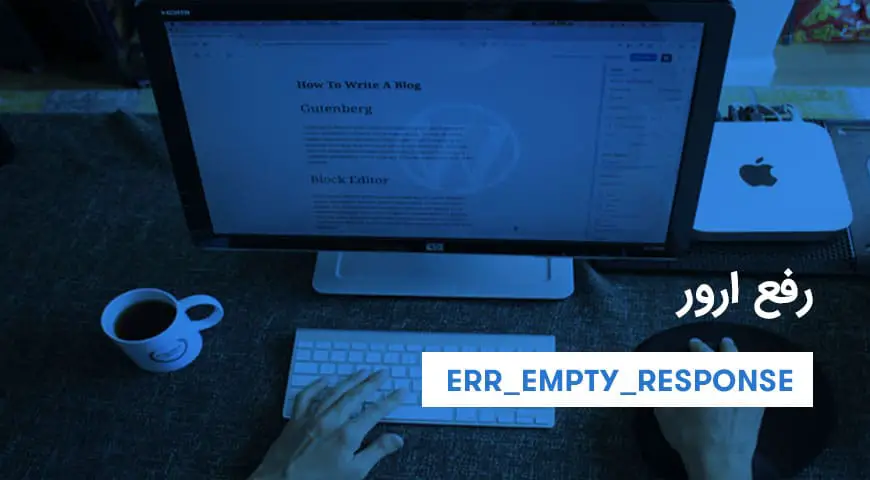یکی از ارورهایی که ممکن است کاربر با آن مواجه شود، ارور ERR_EMPTY_RESPONSE است. این ارور ممکن است از سمت سیستم کاربر باشد و یا اینکه مشکل از سمت سایتی باشد که کاربر در مرورگر خود باز کرده است. در این مقاله به توضیح دلایل مشاهدهی این ارور و راههای برطرف کردن این مشکل میپرداریم.
چرا ارور ERR_EMPTY_RESPONSE را مشاهده میکنم؟
دلایل مختلفی برای مشاهدهی ارور ERR_EMPTY_RESPONSE در صفحات وردپرس وجود دارد. این ارور توسط مرورگر نمایش داده میشود و دسترسی کاربر به سایت را مسدود میکند.
در صورت مشاهدهی این ارور، قبل از این که بخواهید مرورگر خود را تغییر بدهید و یا عوامل مختلف را بررسی کنید، ابتدا اتصال خود به اینترنت را بررسی کنید تا مطمئن شوید اشکال از اتصال شبکه نیست.
این ارور همچنین ممکن است به دلیل پر شدن حافظهی مرورگر باشد. بعضی از نرم افزارهای در حال اجرا مانند افزونههای مرورگر هم ممکن است در عملکرد سیستم و یا مرورگر شما تداخل ایجاد کنند.
در دو حالت این ارور مشاهده میشود. حالت اول در صورتی است که سیستم کاربر دچار مشکل شده باشد. حالت دوم هم زمانی اتفاق میافتد که سایت مشکلی داشته باشد.
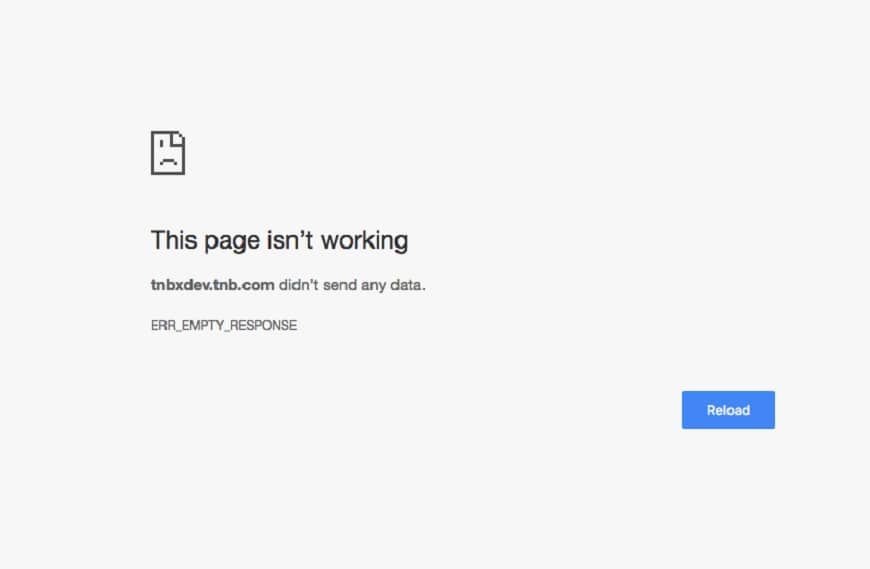
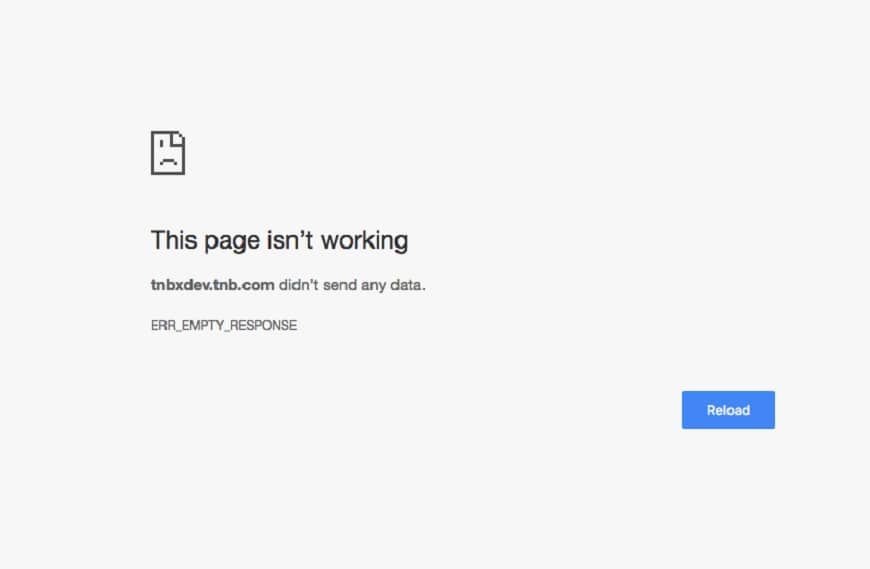
اگر مشکل از وردپرس باشد
اگر ارور به تمامی کاربران نمایش داده میشود، مشکل از طرف سایت است. در این صورت باید مراحل زیر را طی کنید.
1. بررسی تداخل پلاگین ها
برای استفاده از پلاگینهای مختلف در وردپرس، بهتر است پیش از هر چیز سازگاری پلاگینها با سایت را بررسی کنید تا سایت دچار تداخل و مشکل نشود. در برخی موارد به دلیل عدم رعایت این استانداردها، پلاگینها باعث تداخل در باز شدن سایت و بروز ارور ERR_EMPTY_RESPONSE میشوند.
پلاگینها برای اجرا شدن نیاز به بارگزاری فایلهای سی اس اس و جاوا اسکریپت دارند که ممکن است با تغییر در المانها، عملکرد این پلاگینها دچار مشکل شود. برای بررسی این که آیا این ارور از کدهای پلاگینها است یا خیر مراحل زیر را انجام دهید:
- پیش از هر کاری، ابتدا از سایت خود بکاپ بگیریم تا با تغییراتی که در قالب و پلاگینها ایجاد میکنیم، سایت دچار مشکل نشود. برای آموزش بکاپ گرفتن از وردپرس مطلب ما در این رابطه را مشاهده کنید.
- پس از بکاپ گیری، لازم است که تمام پلاگینهای دیگر فعال در وردپرس را غیرفعال کنیم. برای غیرفعال کردن پلاگینها، همهی پلاگینها را انتخاب میکنیم. سپس از لیست کارهای دستهجمعی، گزینهی غیرفعال کردن را انتخاب کرده و دکمهی اجرا را کلیک میکنیم تا پلاگینها غیرفعال شوند.
- پس از غیرفعال سازی پلاگینها، اگر ارور مجددا نشان داده شد به این معناست که مشکل از سمت پلاگینها نیست و باید به بررسی تداخل در قالبهای وردپرس بپردازیم. در صورتی که با غیرفعال کردن پلاگینها، ارور ERR_EMPTY_RESPONSE را دریافت نکردیم، باید هر یک از پلاگینها را به طور جداگانه فعال کنیم تا بتوانیم پلاگینی که باعث این ارور شده است را پیدا کنیم.
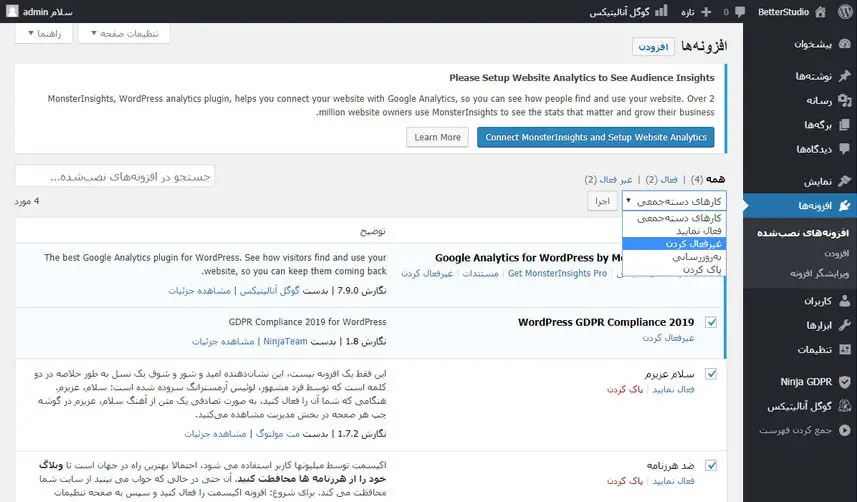
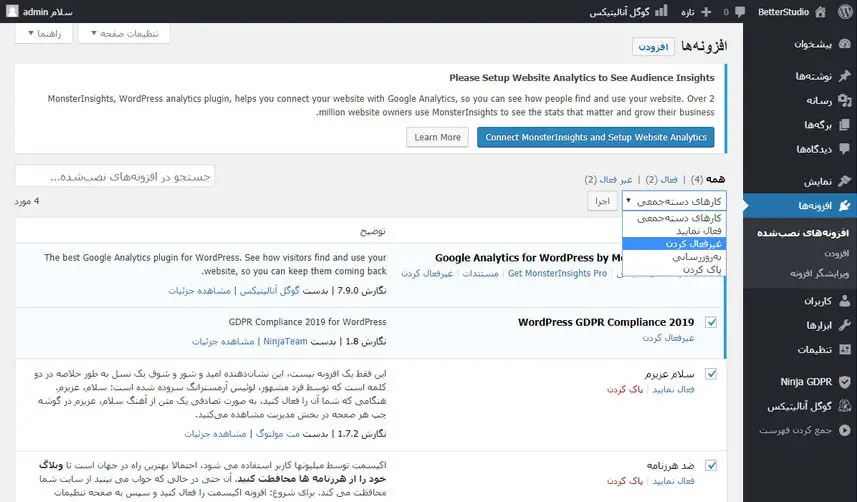
2. بررسی تداخل در قالبها
پس از بررسی پلاگینها در صورتی که هنوز هم ارور ERR_EMPTY_RESPONSE نشان داده شود، باید به بررسی قالبهای وردپرس بپرداریم.
برای این کار باید ابتدا قالب وردپرس را به حالت پیش فرض برگردانیم. قالبهای پیش فرض معمولا بر اساس سال نامگذاری شدهاند (مانند دو هزار و شانزده، دو هزار و هفده). از قسمت نمایش، یکی از قالبهای پیش فرض را فعال میکنیم.
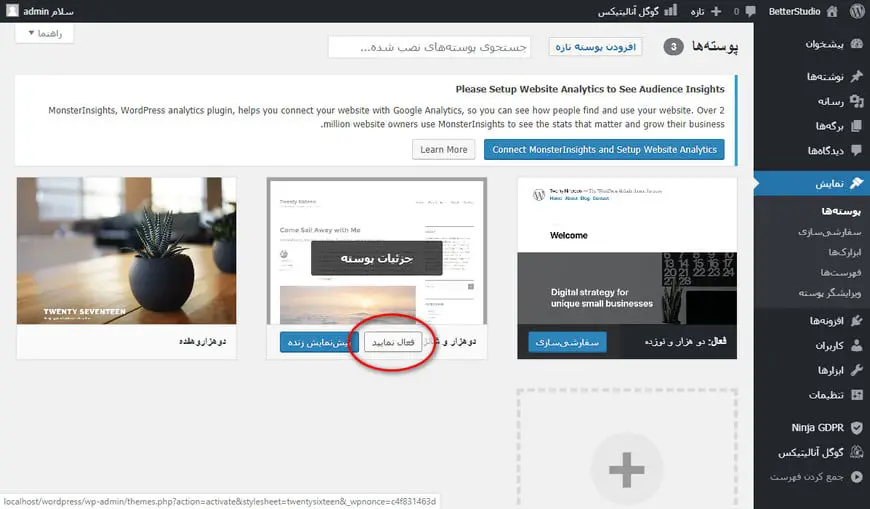
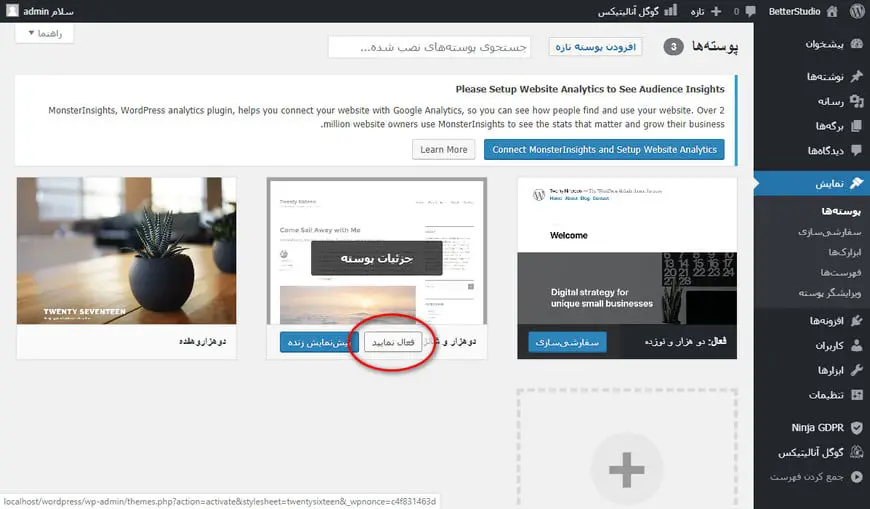
اگر از قبل از قالب پیش فرض استفاده میکردیم، لازم است که حتما قالبی را فعال کنیم که تا به حال استفاده نکردهایم. پس از فعالسازی قالب پیش فرض، در صورتی که ارور برطرف شد، نتیجه میگیریم که مشکل از قالب وردپرس بوده است.
در صورتی که پس از بررسیها به این نتیجه برسیم که ارور از قالب یا پلاگینها به وجود آمده است، باید با شرکت سازندهی آن قالب یا پلاگین تماس بگیریم و این مشکل را به آنها گزارش بدهیم.
3. نصب پلاگین SSH SFTP Updater Support
SSH SFTP Updater Support راحتترین روش را برای به روز نگه داشتن وردپرس ایجاد میکند. این پلاگین کمک میکند تا پلاگینهایی که در وردپرس نصب میکنید بدون ایجاد مشکل و دردسر نصب و اجرا شوند.
برای نصب این پلاگین مراحل زیر را انجام دهید:
1. ابتدا وارد قسمت افزونهها میشویم. گزینهی افزودن را انتخاب کنید.
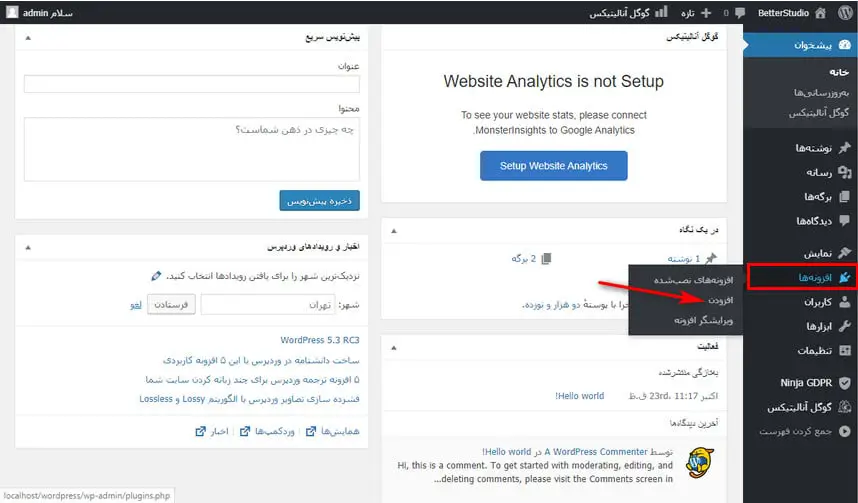
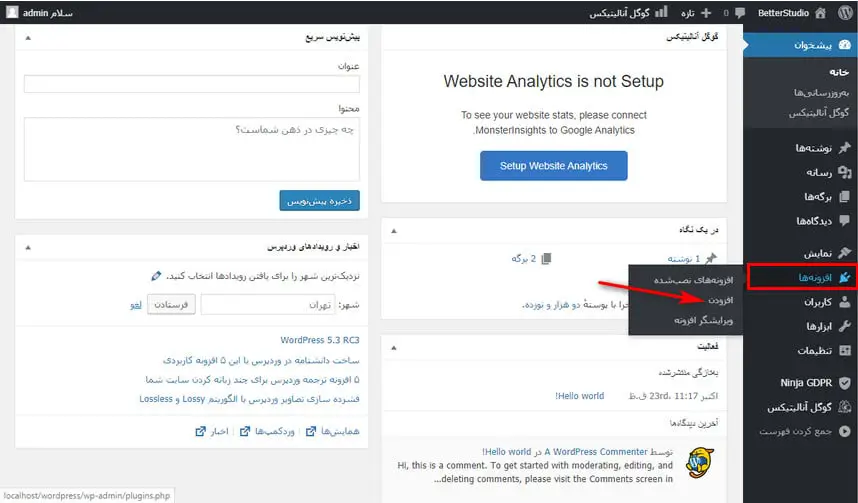
2. در پنجرهی جستجو، نام پلاگین را بنویسید و آن را نصب کنید.
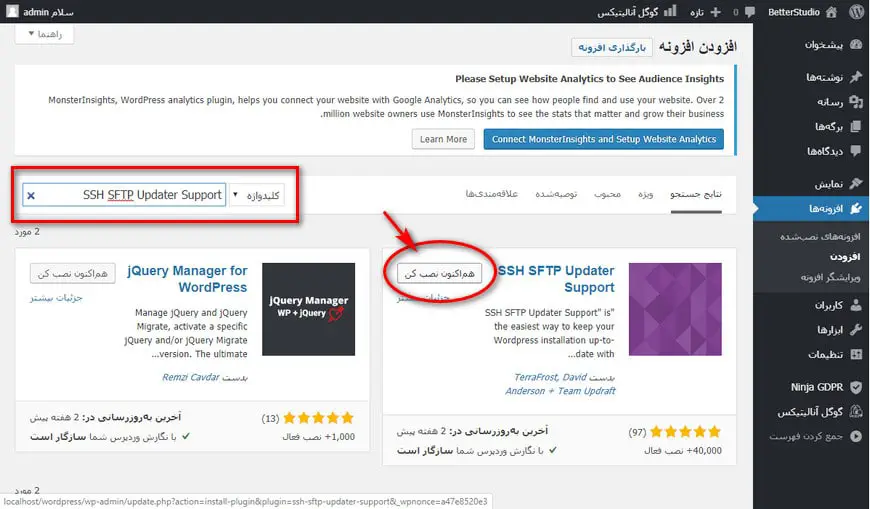
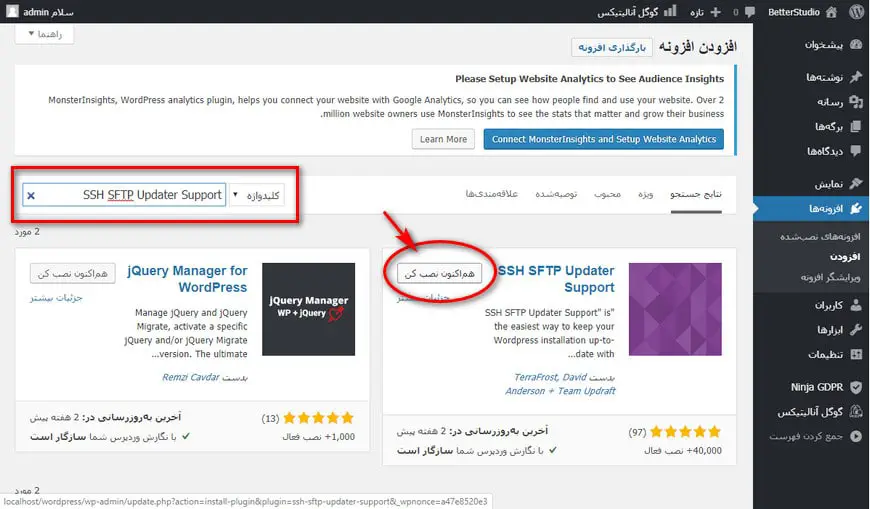
3. پلاگین را فعال کنید.
4. محدود کردن MaxLineLength
یکی دیگر از راههای برطرف کردن ارور ERR_EMPTY_RESPONSE محدود کردن MaxLineLength است. برای این کار مراحل زیر را انجام میدهیم:
- وارد CPanel یا حساب FTP خود شوید.
- وارد File manager شوید.
- سپس فایل .htaccess را دانلود کنید و برای ویرایش، آن را در نوت پد باز کنید.
- به بالای این فایل، کد SubstituteMaxLineLength 10m را اضافه کنید.
- در انتها فایل ویرایش شده را ذخیره و آن را در مسیر مورد نظر آپلود کنید.
اگر مشکل از کامپیوتر باشد
در حالتی که ارور ERR_EMPTY_RESPONSE فقط بر روی یک سیستم نمایش داده شود، مشکل از سمت کامپیوتر است و برای برطرف کردن این ارور راههای مختلفی را میتوانیم امتحان کنیم.
1. پاک کردن کش (Cache) مرورگر
یکی از راهها برای برطرف کردن این ارور پاک کردن کش مرورگر است.
۱.اگر از مرورگر گوگل کروم استفاده میکنید، مرورگر خود را باز کنید و دکمهی Ctrl+H را فشار دهید.
۲.سمت چپ گزینهی Clear browsing data را انتخاب کنید.
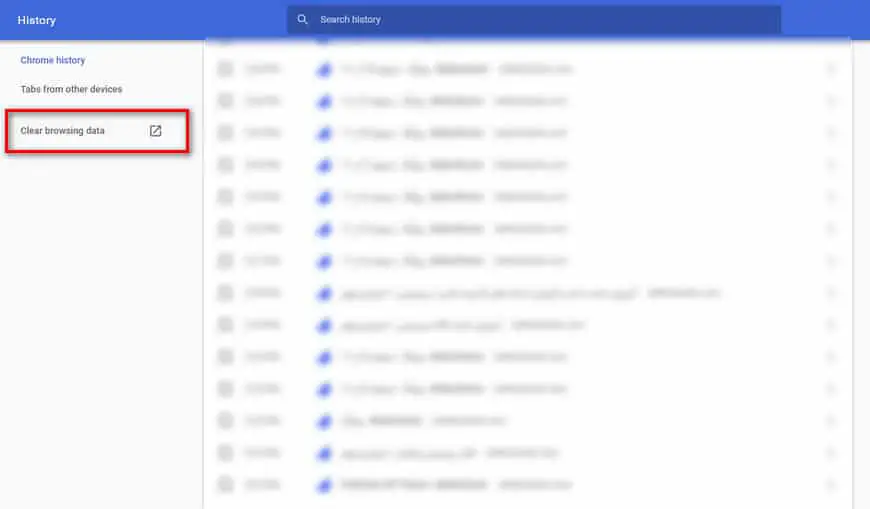
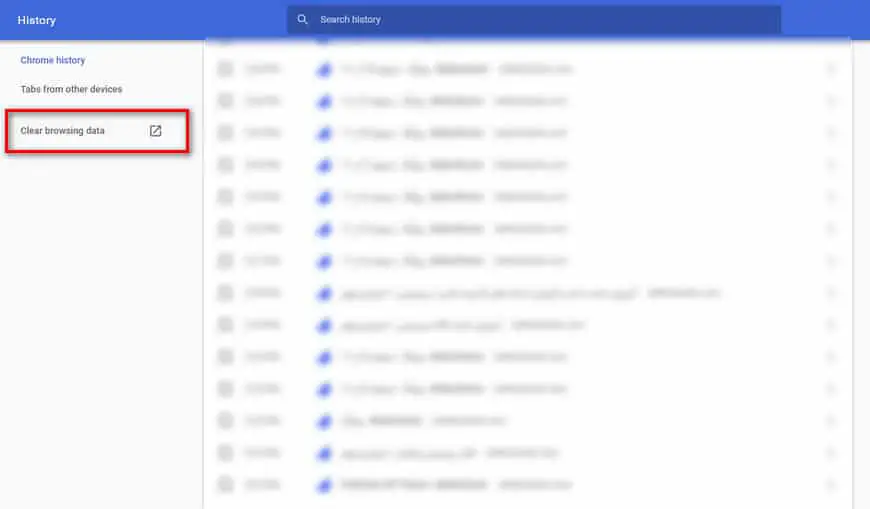
۳.بازهی زمانی را All time و تمام موارد را انتخاب کنید.
۴.در انتها روی دکمهی Clear data کلیک کنید.
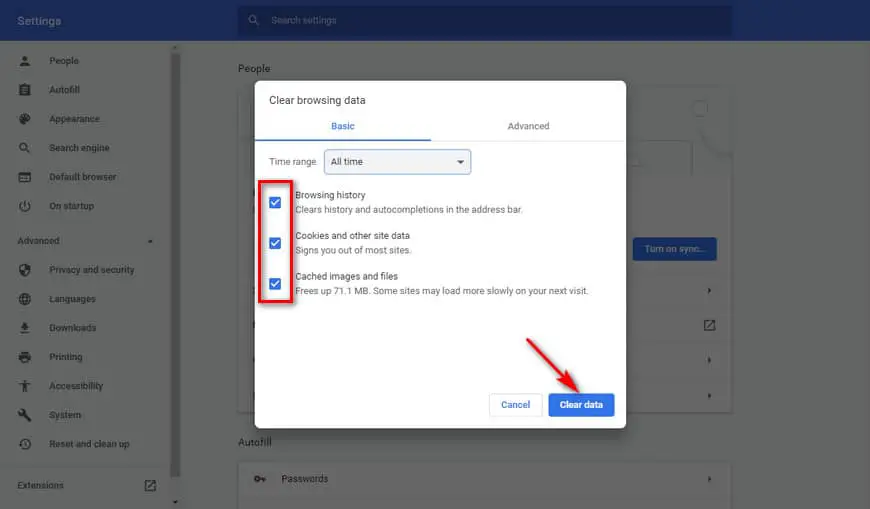
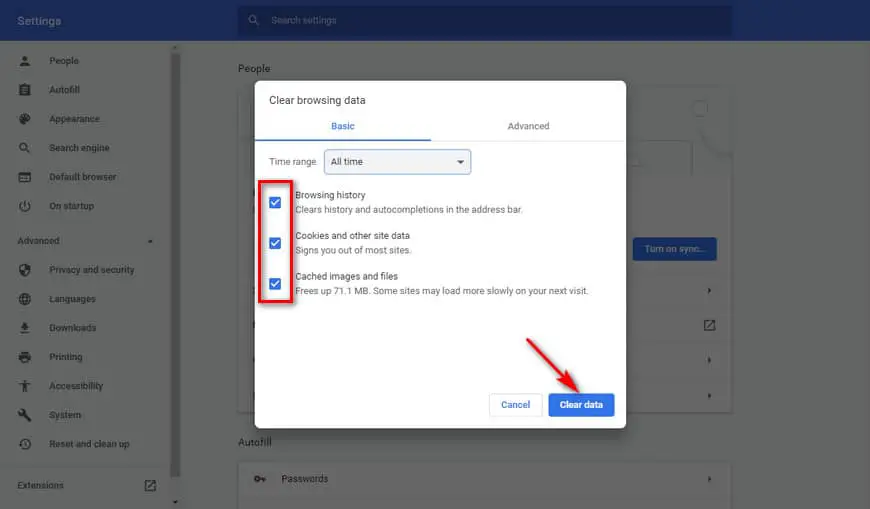
پس از پاک کردن کش، مرورگر را میبندیم و مجددا سایت را باز میکنیم. اگر ارور برطرف شده بود نیازی نیست که از روشهای دیگر استفاده کنیم.
2. ریست کردن تنظیمات شبکه از طریق CMD
روش دوم برای برطرف کردن این ارور ریست کردن تنظیمات شبکه است. برای این کار مراحل زیر را انجام میدهیم:
۱. در قسمت Start ویندوز، راست کلیک کنید و گزینهی (Command Prompt(Admin را انتخاب کنید.همچنین میتوانیم در قسمت سرچ، عبارت CMD را جستجو کنید.
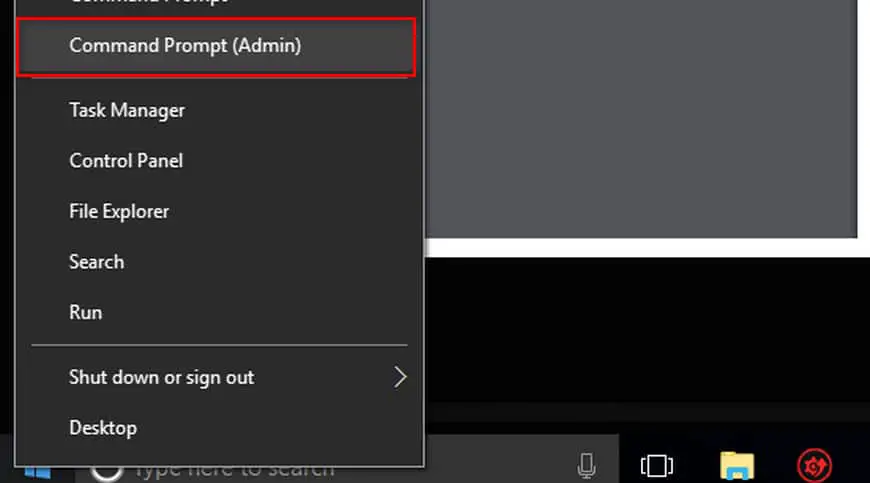
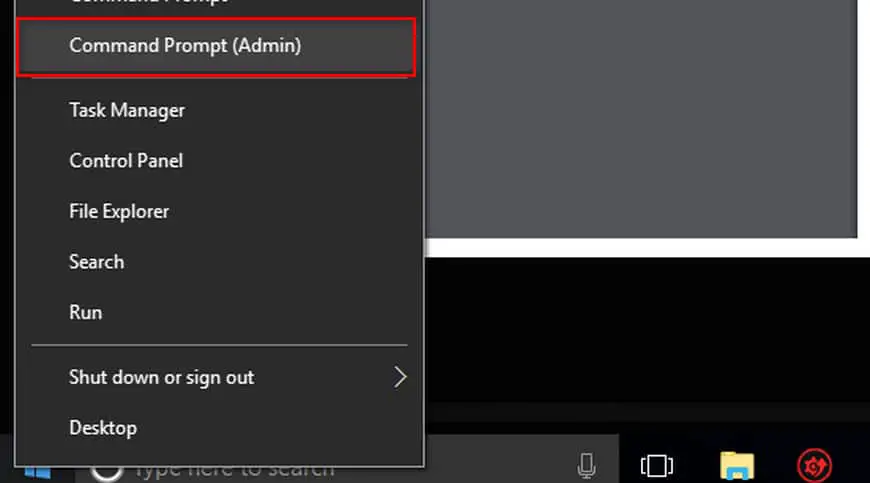
۲. صفحهی Command Prompt باز میشود. در پنجرهی باز شده عبارات زیر را بنویسد و دکمهی Enter را فشار دهید.
ipconfig /flushdns
nbtstat –r
netsh int ip reset
netsh winsock reset
۳. سیستم را مجددا راهاندازی کنید. اگر ارور نمایش داده نشد دیگر نیازی به روشهای دیگر نیست.
3. پاک کردن فایلهای temp
یکی دیگر از روشها برای برطرف کردن ارور ERR_EMPTY_RESPONSE، پاک کردن فایلهای temp است. برای این کار مراحل زیر را انجام میدهیم:
۱. دکمهی Windows + R صفحهی کلید را همزمان فشار دهید.
۲. در پنجرهی Run، عبارت %temp% را تایپ کرده و Enter را فشار دهید.
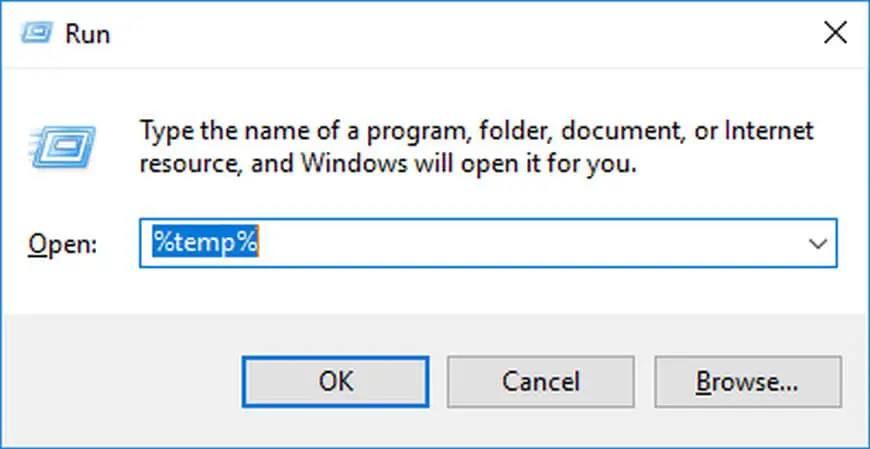
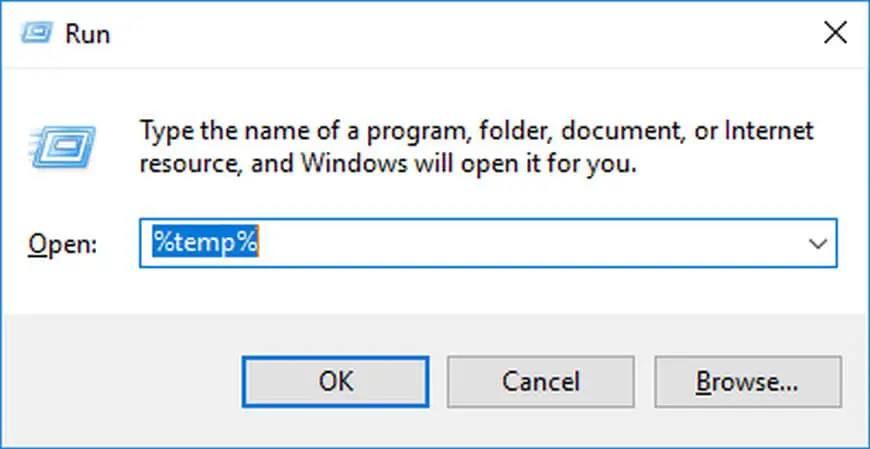
3. فایلهای temp به ما نمایش داده میشود.
4. دکمهی Ctrl + A را فشار دهید و همهی فایلها را انتخاب کنید. سپس آنها را پاک کنید.
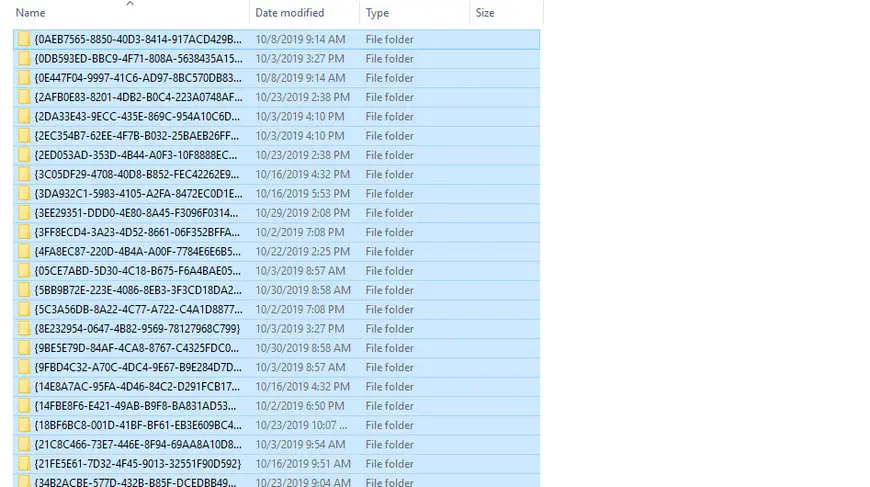
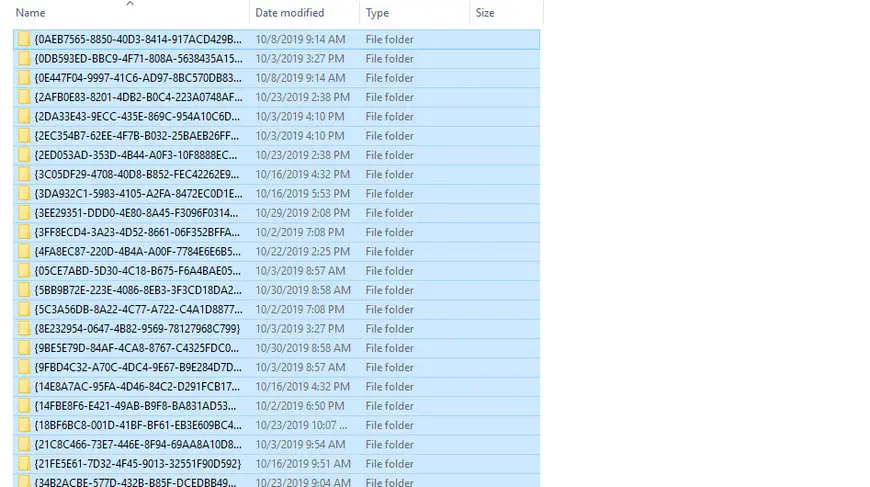
5. در انتها مرورگر خود را ببندید و مجددا باز کنید.
در صورتی که هیچ کدام از این روشها ارور را از بین نبرد، از یک مرورگر دیگر استفاده میکنیم. اگر در مرورگر دیگر سایت بدون ارور باز شد، باید مرورگر قبلی را پاک کنید و مجددا نصب کنید.
همانطور که گفته شد، ارور ERR_EMPTY_RESPONSE به دو دلیل اتفاق میافتد. این ارور ممکن است از سمت سیستم کاربر باشد که با پاک کردن کش مرورگر، ریست کردن تنظیمات شبکه و پاک کردن فایلهای temp قابل رفع شدن است.
یا اینکه مشکل از سمت وردپرس است که با بررسی قالبها و پلاگینهای وردپرس، نصب پلاگین SSH SFTP Updater Support و محدود کردن MaxLineLength قابل حل است.